Personnaliser Opera avec des extensions permet de naviguer confortablement en ayant à portée de clics nos applications préférées. Comment installer un traducteur, un lecteur de musique ou encore Skype sur votre navigateur web favori ? On vous explique tout dans ce tuto.
Installer une extension sur Opera
1. Ouvrez le Menu en cliquant sur l'icône d'Opera en haut à gauche du navigateur. Sélectionnez ensuite Extensions dans le panneau puis cliquez sur Obtenir des extensions.
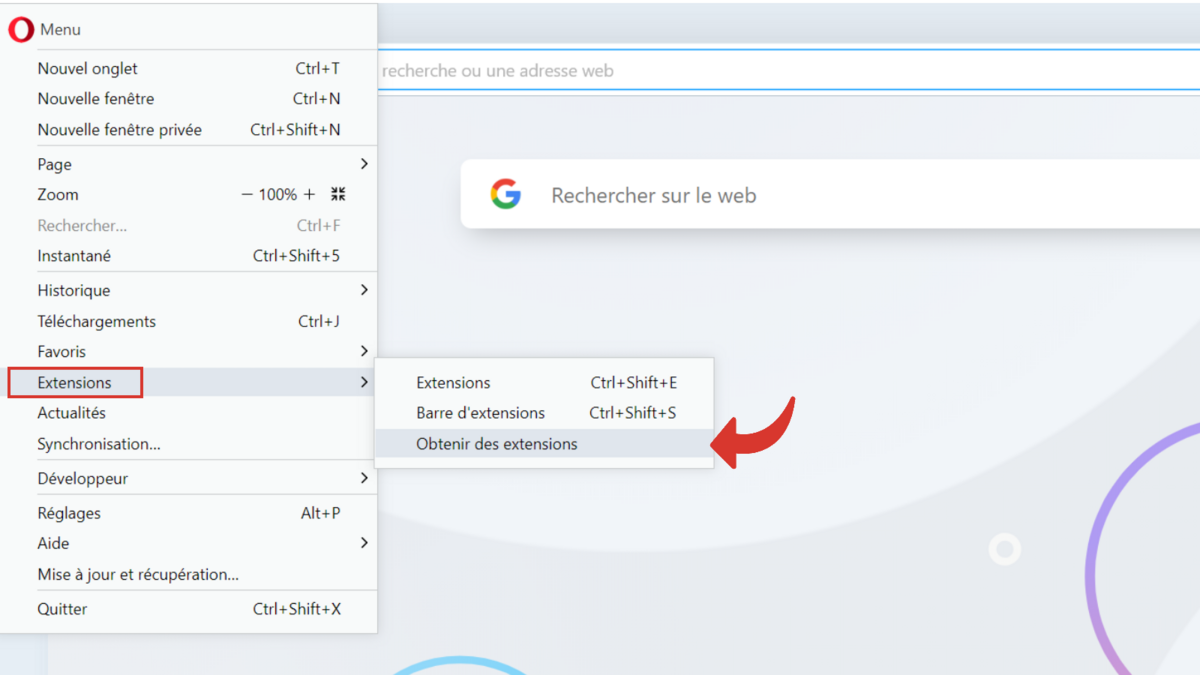
2. La page des extensions s'ouvre. Si vous savez quel module vous souhaitez installer, vous pouvez lancer une recherche dans la barre Rechercher des add-ons en tapant le nom ou la thématique de votre extension.
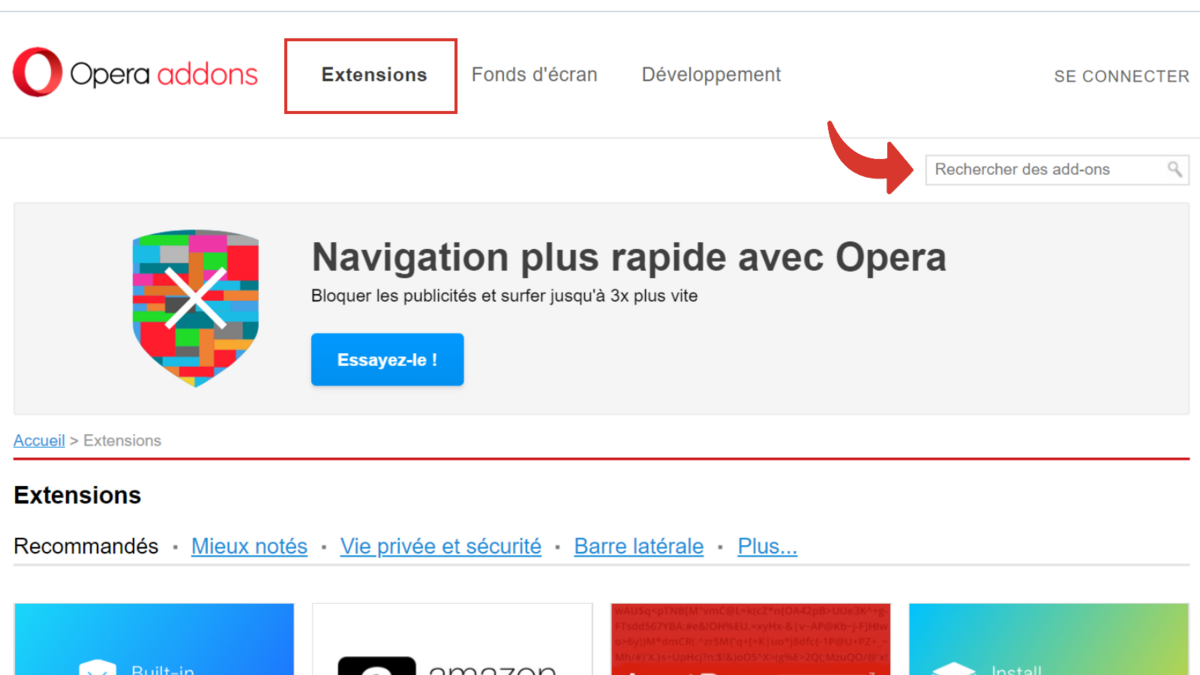
3. En scrollant sur la page, vous découvrirez les extensions Recommandées par Opera, certaines sont très pratiques.
4. Sur cette même ligne, sont affichés quelques groupes d'extensions : les Mieux notés, une sélection nommée Vie privée et sécurité, et une autre spécialement retenue pour s'intégrer à la Barre latérale. Cliquez sur les catégories pour découvrir le contenu associé et repérer les extensions qui vous intéressent.
5. Pour visualiser d'autres extensions, sélectionnez Plus... à droite de la ligne. Un petit menu s'ouvre avec un classement plus précis.
6. Après avoir fait le tour des différentes sortes d'extensions, choisissez en une : cliquez sur la catégorie de votre choix ou faites une recherche avec la barre dédiée puis sélectionnez l'extension qui vous fait envie. Ici, nous avons sélectionné barre latérale et choisissons Instagram.
7. Une fois sur la page de l'extension, cliquez sur le bouton vert Ajouter à Opera.
8. Comme vous pouvez le constater sur le bouton vert, l'extension est installée !
Dans cet exemple, l'extension est destinée à aller se placer dans la barre latérale. Il faut donc confirmer en appuyant sur OK dans la boîte de dialogue. Pour l'installation de certaines extensions il n'y aura rien à confirmer.
Note : Pour savoir comment retirer une extension, n'hésitez pas à consulter notre tuto ''Comment supprimer une extension sur Opera?''
Le panel d'extensions d'Opera est étendu et complet. Que vous ayez besoin d'un bloqueur de pubs, d'un convertisseur mp3 ou simplement d'une calculette, vous devriez trouver votre bonheur !
- Speed Dial et barre latérale très efficaces
- Excellentes performances
- Environnement et fonctionnalités orientés productivité
